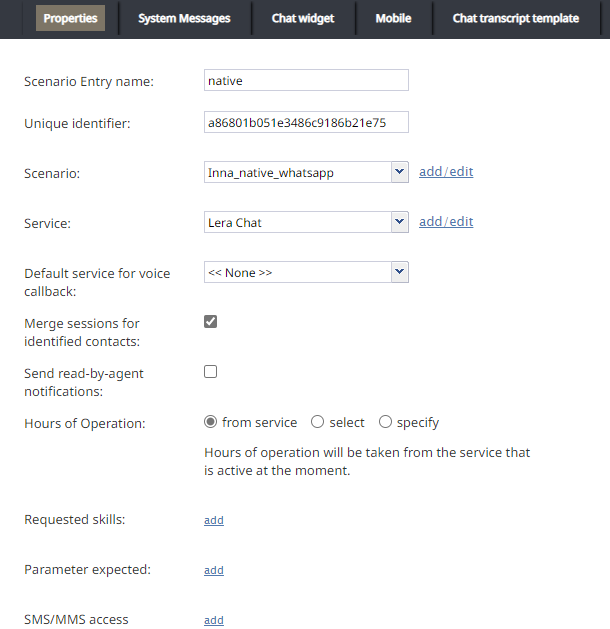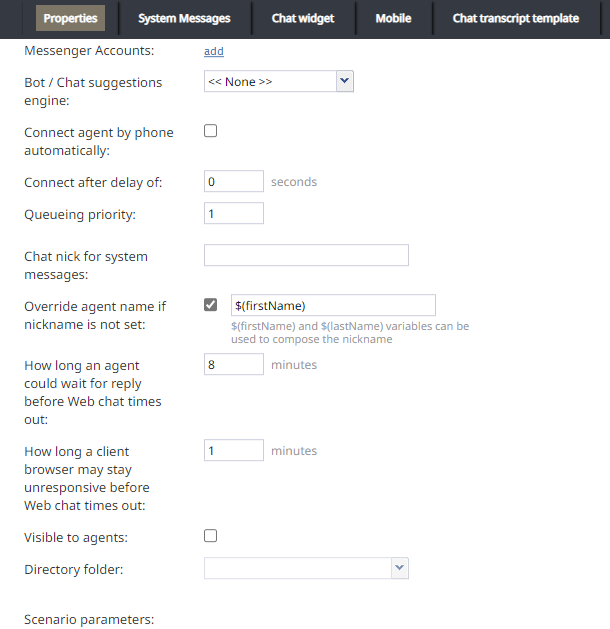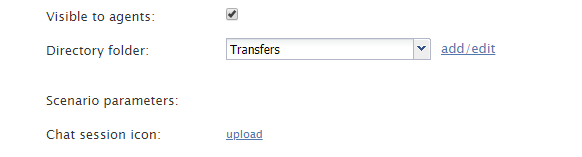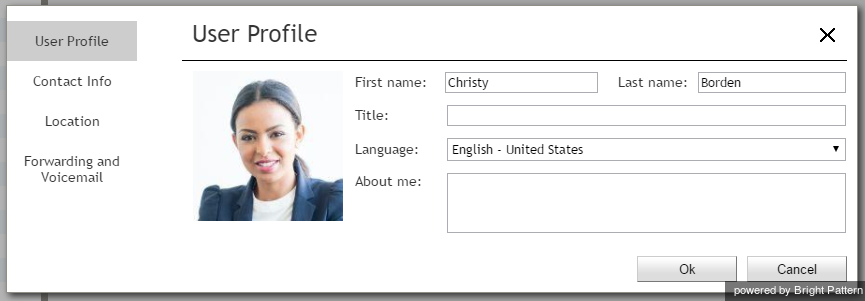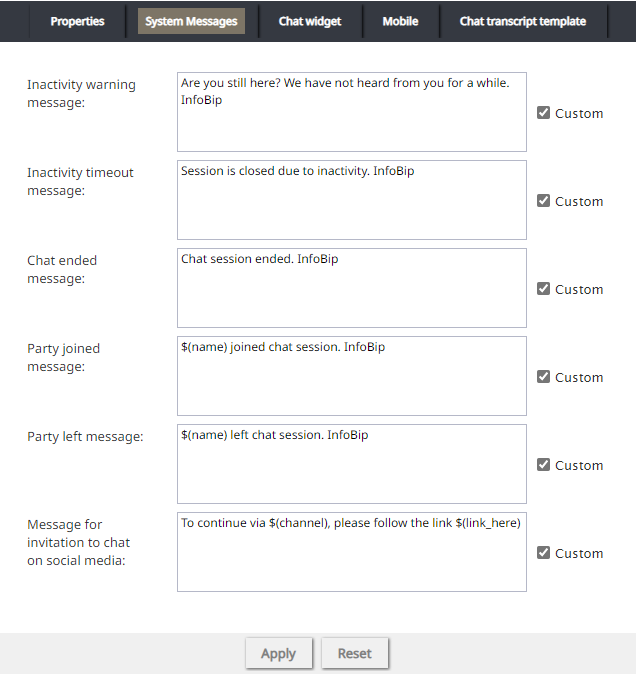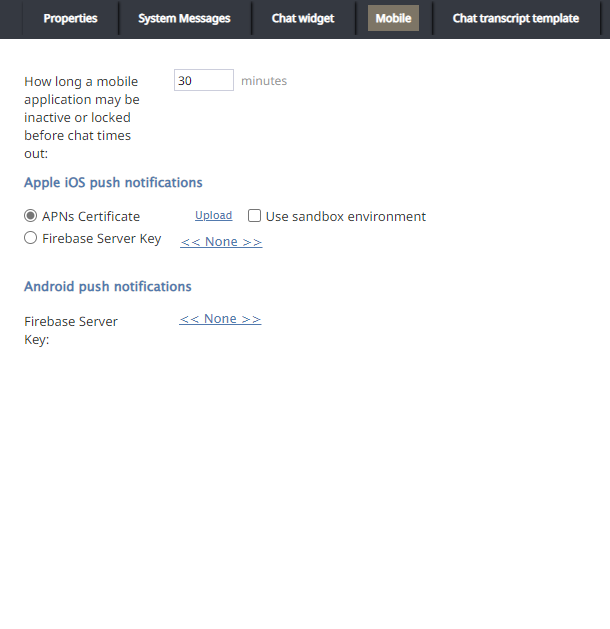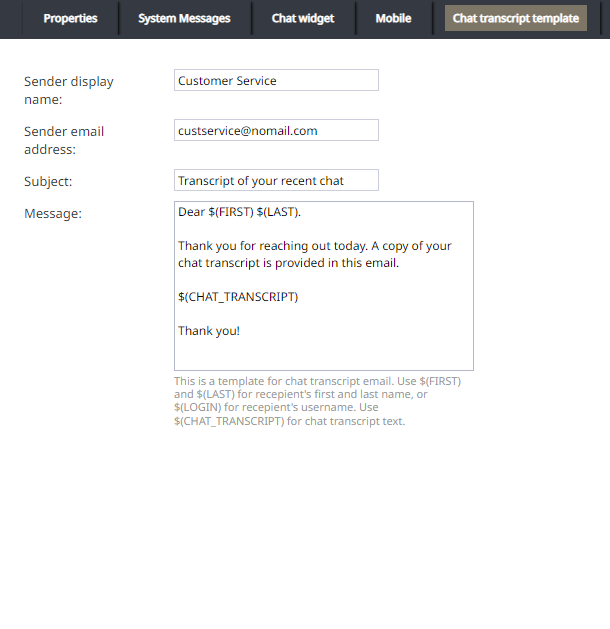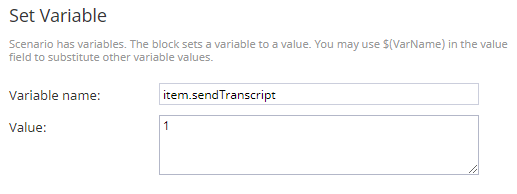メッセージ送信/チャットシナリオエントリー
シナリオエントリー > メッセージ送信/チャットシナリオエントリー
メッセージ送信/チャットシナリオエントリーは、以下のシナリオを関連付けるために使用されます。 シナリオを関連付けるために使用されます。シナリオエントリは、モバイルおよびWebアプリケーション経由で要求された連絡先とシナリオを関連付けるために使用されます。
メッセージ送信/チャットシナリオエントリー画面プロパティ
シナリオエントリー > メッセージ送信/チャット/プロパティ
メッセージ送信/チャットシナリオエントリー画面のプロパティの説明は以下の通りです。
名前
- メッセージ送信/チャットシナリオエントリーの名前。このフィールドは必須であり、コンタクトセンター内で一意でなければなりません。
一意識別子
- 一意識別子 :一意識別子は、このシナリオエントリー用にシステムによって生成されます。この識別子は、このシナリオエントリー経由でコンタクトセンターに接続するモバイル/ウェブアプリケーションのアプリケーションIDとして使用する必要があります。詳細はセクション 一般情報をご覧ください。
シナリオ
- シナリオとはチャットシナリオで、このエントリーポイントを経由して届いたチャットリクエストを処理します。
サービス
- このシナリオエントリーに関連付けられているサービス。サービスの入力はオプション。対応する説明を参照のこと。 ダイヤルインシナリオエントリーに対応する説明を参照してください。
音声コールバックの既定(デフォルト)サービス
- モバイルまたはウェブチャットの対話中に顧客が音声コールバックを要求した場合に使用する音声サービスを選択します。音声コールバックの既定(デフォルト)サービスドロップダウンメニューには、追加された音声サービスが表示されます。 サービスとキャンペーン.
エージェント既読通知の送信
- このオプションにより、エージェントデスクトップアプリケーションは、チャットメッセージ配信レシートおよび/またはチャットメッセージ既読レシートを顧客に送信することができます。
配信レシートは、エージェントデスクトップアプリケーションにチャットメッセージが配信されると、即座に送信されます(バックグラウンドまたは最小化されていても送信されます)。
既読レシートは、以下の場合に送信されます:
- エージェントデスクトップアプリケーションがフォアグラウンドの場合
- チャットセッションがアクティブである(つまり、アクティブなセッションが複数ある場合)
- メッセージを表示するUIコントロールが、ログインしているユーザーに見えている。
営業時間
- 営業時間(HOP)は、このシナリオエントリーポイントのスケジュールを指す。このフィールドはオプションである。の対応する説明を参照のこと。 ダイヤルインシナリオエントリーに対応する説明を参照してください。
ウェブHTMLスニペット
- 顧客がシナリオエントリー経由でコンタクトセンターにアクセスする際に使用するチャットアプリケーションのウェブエレメントへのアクセス先を提供します。サービスプロバイダーが提供するチャットアプリケーションを使用することもできます。 チャットコード.
- 既製のアプリケーションを使用するには、HTMLスニペットボタンをクリックし、HTMLスニペットコードをコピーして、Webページに埋め込みます。通常、既定(デフォルト)のクライアントウェブサーバーのホスト名を変更する必要はありません。サービスプロバイダから指示があった場合のみ、変更してください。
ローカルホスティング用フルチャットコード
- 完全なチャットコードで独自のアプリケーションを作成するには、ダウンロードボタンをクリックしてください。すぐに使えるアプリケーションのコード(すなわち、ウェブ HTML スニペット)の郵便番号があなたのコンピュータにダウンロードされます。このコードを修正して、あなたの会社のウェブサイトのルック&フィールに適合させたり、アプリケーションの追加機能を実装することができます。 モバイル/ウェブAPI.
| If the together.js variable is used to enable co-browsing, note that this setting has priority over the variable; the setting is disabled by default. If you wish to configure co-browsing, we recommend enabling the setting Enable cobrowsing in the チャットウィジェットスタイリングエディタ | ||
要求スキル
- 補助スキル 補助スキルそして 言語スキルこのシナリオエントリーで到着したチャットを処理するためにエージェントが持っていなければならない補助的なスキルと言語スキル。 要求されたスキルは、シナリオエントリの エージェント検索シナリオブロックでも定義する必要があります。このフィールドはオプションです。の説明を参照してください。 ダイヤルインシナリオエントリーの説明を参照してください。
期待されるパラメータ
- 期待されるパラメータ(Parameter expected) : 期待されるパラメータとは、モバイルアプリケーションからのセッションリクエストにおいて、シナリオが期待するパラメータである(例えば、カスタマーの名前)。このようなパラメータはオプションである。これらのパラメータは、例えば、リクエストされたチャットセッションを処理する最も適格なエージェントを探すため、および/またはエージェントのユーザー情報を表示するために使用されます。詳細については、セクション 期待されるパラメータモバイル/ウェブAPI仕様書」を参照してください。
- 新規パラメータを定義するには、追加をクリックし、パラメータタイプを選択し、名前を指定します。既存のパラメータを編集または消去するには、パラメータ名の上にカーソルを置きます。
SMS/MMSアクセス番号
- Bright Pattern Contact Centerでは、カスタマがSMSやマルチメディアメッセージングサービス(MMS)経由でチャットをリクエストしたり、会話を続けることができます。このようなチャットリクエストは最初に専用のアクセス番号に送信されます。ルーティング、エージェントデスクトップ、報告など、その後のリクエストの処理は通常のチャットセッションと変わりません。
- この設定を使用して、カスタマがそのようなSMS/MMSチャット会話を開始するために使用する番号を指定します。これは、サービスプロバイダから割り当てられ、SMS/MMS通信専用の有効なアクセス番号でなければならないことに注意してください(つまり、[アクセス番号]の[番号]/SMS/MMSフォーマットで表示されるアクセス番号です)。 アクセス番号リスト表示)。
| 1つのシナリオエントリーに複数のアクセス番号を割り当てることはできますが、同じ番号を複数のエントリーに割り当てることはできません。 | ||
メッセンジャーアカウント
- エージェントは、顧客のメッセンジャーアカウント(Facebookメッセンジャー、LINE、Telegram、Viberなど)から開始されるライブチャットに参加することができます。コールセンター用に設定済のメッセンジャー統合アカウントは、メッセンジャーアカウントのドロップダウンメニューから選択済です。メッセージ送信/チャットシナリオエントリーにメッセンジャーアカウントを追加するには、追加をクリックし、必要なアカウントを選択します。
ボット/チャット提案エンジン
- 当社のシステムは、チャットセッション中にエージェントに有意義な提案を提供するためにチャットボットと統合します。また、顧客がライブエージェントの支援なしでセルフサービスタスクを完了するためのボット機能も提供します。ボット/チャット提案エンジンのドロップダウンメニューから、サービスごとに提案エンジンとして1つのボット/チャット提案エンジン統合アカウントを選択できます。このような統合アカウントは、チャットサービスの起動ポイントでチャットボットとして選択済です。既定(デフォルト)のエンジンはなしです。
| Selecting a suggestions engine here will override suggestions engine selections made in the scenario associated with this scenario entry. For more information, see the Scenario Builder Reference Guide, section チャットボット選択アカウント. | ||
エージェントと自動的に電話で接続します。
- モバイルアプリケーションからのコンタクトは、最初はチャットリクエストとしてエージェントに表示されます。しかし、モバイルアプリケーションが顧客の携帯電話番号を送信した場合、この電話番号はエージェントデスクトップに表示され、エージェントはこの電話番号に発信して顧客と音声通話をすることができます。このような音声コールを、電話番号が利用可能なときにいつでも自動的に開始したい場合は、自動的に電話でエージェントを接続するチェックボックスを選択します。
を選択します。
- エージェントと自動的に電話接続する]チェックボックスを選択済の場合、顧客の携帯電話番号への自動発信を開始するまでの時間を設定することができます。例えば、エージェントが最初のリクエストに付随する情報を確認する時間が必要な場合、若干の遅延が望ましい場合があります。
キューイング優先度
- キューイング優先度(Queuing Priority) : キューイング優先度は、このシナリオエントリーを通して到着するインタラクションの優先度である。このフィールドはオプションである。の対応する説明を参照のこと。 ダイヤルインシナリオエントリーに対応する説明を参照してください。
- システムメッセージ用のチャットニックネーム
- このシナリオエントリーを通して自動チャットの応答を得る際に、カスタマに表示される名前(例:最初のデータ収集段階)。既定(デフォルト)では、サービスプロバイダレベルで定義されたコンタクトセンターの名前(テナント名)となります。
ニックネームが設定されていない場合、エージェント名を上書きします。
- この設定がチェックされている場合、設定の編集フィールドで定義された名前がチャットウィジェットを使用するカスタマに表示されます。 チャットニックネームが定義されていない場合)。この設定を退出すると、チャットウィジェットはエージェントのチャットニックネームまたは姓名のどちらかを表示します(つまり、チャットニックネームが定義されていない場合)。この設定は、新規メッセージ送信/チャットシナリオエントリーに対してチェックされ、既存エントリーに対しては既定(デフォルト)でチェックされていません。
エージェントがチャットがタイムアウトするまでの待機時間。
- チャットが期限切れとなるまでにエージェントが返信を待機できる時間(分)です。メッセージ送信/チャットシナリオエントリーごとに、個別に再定義することができます。
| This setting overrides the カスタム非アクティブタイムアウトの設定です。 | ||
チャットがタイムアウトするまでのクライアントブラウザの無応答時間です。
- チャットが期限切れになるまでに、クライアントのブラウザが無反応でいられる時間(分)です。
エージェントに表示されます。
- このシナリオエントリーをエージェントデスクトップディレクトリに表示するかどうかを指定します。エージェントデスクトップディレクトリの説明を参照してください。 ダイヤルインシナリオエントリーの説明を参照してください。
- このボックスにチェックを入れると、エージェントが他のチャットディレクトリにチャットを転送できるようになります。別のチャットシナリオにチャットを転送できるようにするには、メッセージ送信/チャットシナリオエントリーを更新し、エージェントが閲覧できるようにし、転送用の名前のディレクトリを持っている必要があります。エージェントがチャットを転送する方法の詳細については、エージェントガイドのセクションを参照してください。 チャットセッションの転送方法.
ディレクトリフォルダ
- ディレクトリフォルダとは、前オプションで有効にした場合に、このシナリオエントリーが表示されるエージェントデスクトップディレクトリのフォルダです。このシナリオエントリは、前のオプションで有効にした場合に表示されます。 ダイヤルインシナリオエントリーの説明を参照してください。
シナリオパラメーター
- シナリオパラメーターはオプションです。対応する説明を参照のこと。 ダイヤルインシナリオエントリーの説明を参照してください。
チャットセッションアイコン
- チャットセッションアイコンは、アクティブなチャットセッション中、顧客向けのチャットウィンドウに表示されます。アイコン(ロゴ、写真など)をアップロードするオプションがあり、テナント内でエージェントとやり取りするすべてのカスタマーのチャットウィンドウに表示されます。アップロードされたアイコンは、エージェントがアップロードした写真よりも優先されます。 ユーザープロフィールにアップロードした写真よりも優先され、通常はアクティブなチャットウィンドウに表示されます。
- このフィールドを空にするか、チャットセッションアイコンを削除すると、エージェントがユーザープロフィールにアップロードした写真をチャットウィンドウに表示することができます(利用可能な場合)。
- 例えば、Christy Borden エージェントは、ユーザープロフィールに写真をアップロードしています。エージェントのアップロード写真は、顧客のアクティブチャットウィンドウに表示されます。
- チャットセッションアイコンをアップロードすると、チャットウィンドウのエージェントの写真がアップロードしたアイコンに置き換わります。変更を保存するには、適用をクリックする必要があることに注意してください。また、アップロードしたチャットセッションアイコンは、エージェントのユーザープロフィールの写真を上書きしません。
- すべての新規チャットインタラクションにおいて、カスタマーのチャットウィンドウにはアップロードしたチャットセッションアイコンが表示されます。さらに、チャット中の訪問者のブラウザウィンドウが最小化されたり、その他ウィンドウに重なったりすると、エージェント返信済みにポップされるウェブ通知にも、全員にチャットセッションアイコンが表示されます。
システムメッセージ
シナリオエントリー > メッセージ送信/チャット > システムメッセージ
チャットイベントのメッセージは、シナリオエントリーレベルで設定することができます。各メッセージボックスは共通のチャットイベントに対応しています。メッセージボックスには3つの状態があります:カスタム、既定(デフォルト)、無効です。
カスタム
- カスタム : チャットイベントのメッセージボックスに入力されたメッセージは、チャットイベントがトリガーされたときに送信されます。
既定
- メッセージボックスには、コールセンター設定>チャット 設定で入力された既定(デフォルト)メッセージが入力され、メッセージボックスは無効です。既定(デフォルト) : チャットイベントがトリガーされると、既定のメッセージが送信されます。
無効
- 対応するチャットイベントトリガーは無視され、メッセージは送信されません。
モバイル
シナリオエントリー > メッセージ送信/チャット > モバイル
コンタクトセンターがBright Pattern Contact Center SDK(iOSまたはAndroid)から開発されたモバイル/チャットアプリケーションを使用している場合、モバイルタブではチャットカスタマーへのプッシュ通知送信設定が定義されます。
チャットがタイムアウトするまでの、モバイルアプリケーションの非アクティブまたはロック時間。
- この設定では、非アクティブまたはロックされたデバイス画面のアプリケーションタイムアウト(分)を定義できます。
デフォルトは30分です。
- ユーザーのApple iPhoneにプッシュ通知を表示するために、特定のBright Pattern Contact Center (BPCC)サーバーは、Appleプッシュ通知サービス(APNs)サーバーまたはFirebase Cloud Messaging (FCM)サーバーにリクエストを渡します。
- APNs証明書
- APNs証明書は、Bright PatternからユーザーのApple iPhoneにプッシュ通知を渡すためのオプションです。接続を確立するためにAPNs証明書をアップロードする必要があります。メモ: サンドボックス環境を使用したい場合は、サンドボックス使用専用のAPNs証明書を生成してください。
- APNs証明書
- サンドボックス環境使用
- Use sandbox environmentチェックボックスを選択済の場合、Bright Pattern Contact Center (BPCC) サーバーは、api.sandbox.push.apple.comサーバーを使用し、チェックを外した場合、BPCC サーバーは、api.push.apple.com を使用します。
- サンドボックス環境使用
- Firebaseサーバーキー
- Firebase Cloud Messaging (FCM) はBright PatternからユーザーのApple iPhoneにプッシュ通知を渡すためのもう一つのオプションです。接続を確立するには、ここでキーを入力する必要があります。
- Firebaseサーバーキー
Androidプッシュ通知
- Firebaseサーバーキー
- Firebase Cloud Messaging (FCM) は、Bright PatternからユーザーのAndroid電話デバイスへプッシュ通知を可能にする唯一のオプションです。リクエストはFCMコンソールから取得するFCM Server Keyで認証されます。接続を確立するには、ここでキーを入力する必要があります。
- Firebaseサーバーキー
チャットウィジェット
シナリオエントリー > メッセージ送信/チャット > チャットウィジェット
チャットウィジェットは、シナリオエントリー経由でカスタマがコンタクトセンターにアクセスする際に使用するチャットアプリケーションのウェブエレメントへのアクセスを提供します。チャットウィジェットは、色、サイズ、フォントサイズ、表示要素などをカスタマイズすることができます。
チャットウィジェットを編集するには、カスタマイズをクリックし、チャットウィジェット設定ウィンドウを開きます。以下を含むチャットウィジェットの設定方法をステップバイステップで説明します。 チャットウィジェット自動開始セクション ウェブチャット設定
追加情報については チャットウィジェット設定ガイド.
{閲覧する
ウェブチャット中、共同ブラウジング機能により、エージェントは顧客の画面を閲覧し、顧客のスクロールの動きに従うことができます。エージェントではなく、カスタマが共同ブラウジングアイコンをクリックすると、チャット中に共同ブラウジングが開始されます。 アイコンをクリックした時に開始されます。画面共有は、顧客がアイコンをクリックするか、チャットが終了すると終了します。
![]() またはチャットが終了したときに終了します。詳細については、エージェントガイドのセクション 共同閲覧する.}}
またはチャットが終了したときに終了します。詳細については、エージェントガイドのセクション 共同閲覧する.}}
共同閲覧を有効にする
- このオプションを有効にすると、チャットセッション中にエージェントと顧客が同時に同じウェブリソースをナビゲートすることができます。
共同閲覧するアカウント
- 共同閲覧アカウント 共同閲覧を有効にすると、チャットセッション中にエージェントが顧客と閲覧する方法を選択できます。利用可能な統合アカウント(例:Surfly)またはBright Pattern Contact Centerバージョンに組み込まれているTogetherJSのリストから選択できます。
チャットトランスクリプトテンプレート
シナリオエントリー > メッセージ送信/チャット > チャット書き起こしテンプレート
チャットトランスクリプトテンプレートでは、チャット/メッセージトランスクリプトを送信するためのメールテンプレートを設定することができます。このチャットトランスクリプトテンプレートは、指定されたメッセージ送信/チャットシナリオエントリーに固有であることにメモしてください。 で定義されたテンプレートが使用されます。で定義されたテンプレートが使用されます。
このセクションの設定を構成する際、以下が必要となります:
- 送信者表示名
- 送信者のメール・アドレス
- チャットトランスクリプト変数- テンプレートメッセージを設定する際、変数$(CHAT_TRANSCRIPT) を含める必要があります。この変数はトランスクリプトをメッセージに挿入します。
トランスクリプトをメールするためには、以下も必要です:
- SMTPサーバーの設定- システムが自動的にメールを送信するためには、以下の設定が完了している必要があります。 SMTP設定.
- メールフィールドを持つ設定されたプレチャットフォーム- トランスクリプトは、変数を含むフィールドで指定されたアドレスにメールで送信されます。 (項目.メール)を含むフィールドに指定されたアドレスに送信されます。
- (項目.sendTranscript)を含むチャットシナリオ- 対応するチャットシナリオに 変数の設定シナリオブロックに変数 (項目.sendTranscript))を含む変数セットシナリオブロックを含める必要があります。トランスクリプトを送信するためには、値を1に設定する必要があります。
See also:
{{{link1}}} {{{link2}}} {{{link3}}} {{{link4}}} {{{link5}}}
{{{link6}}}